POJOKNULIS.COM - Didunia yang serba digital membuat penggunaan komputer terutama laptop menjadi penting bagi sebagian orang.
Meski sudah ada smartphone, namun laptop lebih mudah digunakan karena ukurannya yang standar dan praktis untuk dibawa kemana-mana.
Laptop adalah salah satu perangkat elektronik yang banyak digunakan oleh berbagai kalangan, baik untuk keperluan belajar, bekerja, maupun hiburan.
Namun, laptop juga bisa mengalami berbagai masalah, salah satunya adalah suara yang berasal dari laptop menjadi sember atau pecah.
Suara sember atau pecah ini bisa sangat mengganggu kenyamanan pengguna, terutama saat mendengarkan musik, menonton video, atau berkomunikasi dengan orang lain melalui laptop.
Apa Penyebab Laptop Bersuara Sember atau Pecah, dan Bagaimana Cara Mengatasinya?

Penyebab Laptop Bersuara Sember atau Pecah Ada beberapa faktor yang bisa menyebabkan laptop bersuara sember atau pecah, antara lain:
- Kerusakan pada speaker laptop karena terkena air, debu, atau benturan, maka suara yang dihasilkan bisa menjadi sember atau pecah.
- Kerusakan pada sound card laptop karena terkena panas berlebih, korsleting, atau virus, maka suara yang dihasilkan bisa menjadi sember atau pecah.
- Kerusakan pada driver audio laptop karena terhapus, terinfeksi, atau tidak kompatibel, maka suara yang dihasilkan bisa menjadi sember atau pecah.
- Kerusakan pada jack audio laptop akibat kotor, longgar, atau patah, maka suara yang dihasilkan bisa menjadi sember atau pecah.
- Kerusakan pada perangkat audio eksternal karena kabel putus, konektor rusak, atau speaker bocor, maka suara yang dihasilkan bisa menjadi sember atau pecah.
Cara Mengatasi Laptop Bersuara Sember atau Pecah
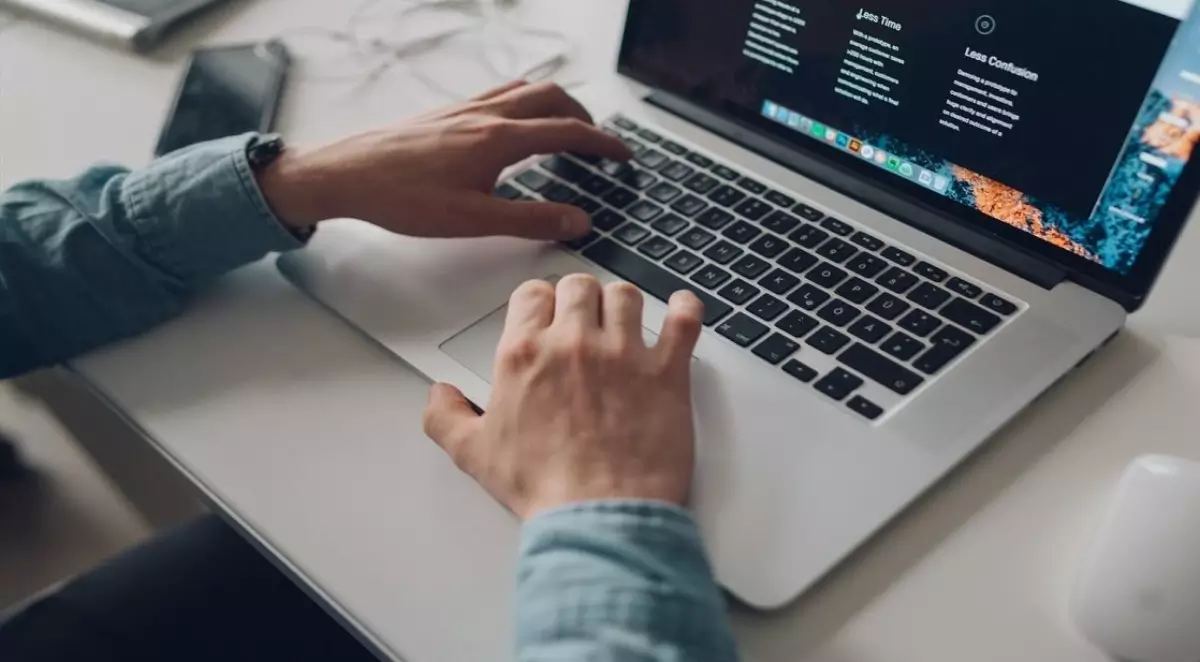
Untuk mengatasi laptop bersuara sember atau pecah, ada beberapa langkah yang bisa dilakukan, antara lain:
Memeriksa kondisi speaker laptop
Hal pertama yang bisa dilakukan untuk mengatasi suara pecah pada laptop ialah memeriksa kondisi speakernya.
Jika speaker laptop terlihat kotor, basah, atau rusak, maka sebaiknya dibersihkan, dikeringkan, atau diganti dengan yang baru.
Sementara, jika speaker laptop terlihat normal, maka bisa dicoba untuk mengatur volume, bass, treble, atau equalizer suara laptop agar sesuai dengan keinginan.
Memeriksa kondisi sound card
Selanjutnya, periksa bagian sound card laptop apakah terlihat panas, bau, atau berwarna gelap, maka sebaiknya dimatikan, didinginkan, atau diganti dengan yang baru.
Jika sound card laptop terlihat normal, maka bisa dicoba untuk mengupdate, uninstall, atau reinstall driver audio laptop agar sesuai dengan versi, tipe, atau model sound card laptop.
Memeriksa kondisi driver audio
Jika driver audio laptop terlihat hilang, terinfeksi, atau tidak kompatibel, maka sebaiknya diunduh, dipindai, atau diganti dengan yang baru.
Namun, saat bagian driver laptop terlihat normal, maka bisa dicoba untuk menjalankan troubleshooter, restore, atau reset sistem operasi laptop agar sesuai dengan kondisi awal.
Memeriksa kondisi jack audio
Bersihkan bagian jack yang kotor, longgar, atau patah, serta diperketat, atau diganti dengan yang baru. Jika jack audio laptop terlihat normal, maka bisa dicoba untuk menghubungkan laptop dengan perangkat audio eksternal yang berbeda, atau mengatur pengaturan output suara laptop agar sesuai dengan perangkat audio eksternal yang digunakan.
Pada bagian ini jarang disadari oleh banyak pengguna laptop yang membuat laptop mengeluarkan sember atau pecah saat memutar audio.
Memeriksa kondisi perangkat audio eksternal
Terakhir, jika perangkat audio eksternal terlihat kabel putus, konektor rusak, atau speaker bocor, maka sebaiknya diperbaiki, diganti, atau dibuang.
Jika tidak terjadi apapun pada bagian ini maka bisa dicoba untuk menghubungkan perangkat audio eksternal dengan laptop yang berbeda, atau mengatur volume, frekuensi, atau efek suara perangkat audio eksternal agar sesuai dengan laptop yang digunakan.
Jika suara laptop masih sember atau pecah setelah melakukan langkah-langkah tersebut, maka kemungkinan ada masalah lain.
Anda bisa mencoba untuk membawa laptop ke tempat service center atau bengkel komputer terdekat untuk mendapatkan pemeriksaan dan perbaikan yang lebih profesional dan akurat.


